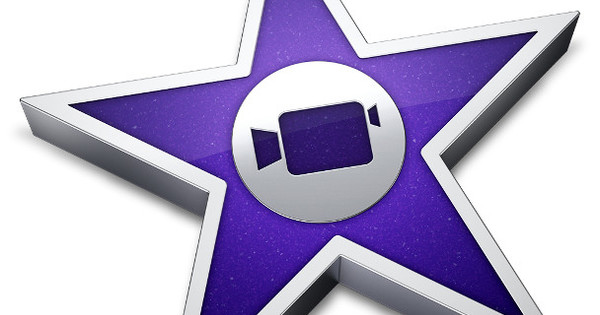அதன் முன்னோடியுடன் ஒப்பிடும்போது, விண்டோஸ் ஹோம் சர்வர் 2011 சில மாற்றங்களைக் கொண்டுள்ளது. நாங்கள் அவற்றைப் பட்டியலிடுகிறோம் மற்றும் வீட்டு உபயோகத்திற்கான சமீபத்திய சேவையகத்துடன் நடைமுறையில் வேலை செய்கிறோம்.
விண்டோஸ் ஹோம் சர்வரின் முதல் பதிப்பு அறிமுகப்படுத்தப்பட்டு நான்கு ஆண்டுகளுக்கும் மேலாகிவிட்டது: புதிய பதிப்பை உருவாக்க தயாரிப்பாளர்கள் நிறைய நேரம் எடுத்துள்ளனர். விண்டோஸ் ஹோம் சர்வர் விண்டோஸ் சர்வர் 2008 ஆர்2 அடிப்படையிலானது. இந்த சர்வர் பதிப்பு மெலிந்து வீட்டு உபயோகத்திற்காக மாற்றியமைக்கப்பட்டுள்ளது. விண்டோஸ் ஹோம் சர்வர் 2011 மூன்று இலக்குகளைக் கொண்டுள்ளது. முதலில், விண்டோஸ் ஹோம் சர்வர் மூலம் உங்கள் வீட்டு நெட்வொர்க்கில் உள்ள கணினிகளை மையமாகப் பராமரிக்கலாம் மற்றும் நிர்வகிக்கலாம். எடுத்துக்காட்டாக, இணைக்கப்பட்ட கணினிகள் காப்புப் பிரதி எடுக்கப்படுகின்றன, நீங்கள் தரவை மீட்டெடுக்கலாம் மற்றும் எல்லா புதுப்பிப்புகளும் பயன்படுத்தப்பட்டதா எனச் சரிபார்க்கப்படும். தனித்தனி கணினிகளை இனி நீங்கள் தனித்தனியாக பராமரிக்க வேண்டியதில்லை என்பதன் மூலம் இந்த மைய நிர்வாகத்திற்கு பெரும் நன்மை உள்ளது; மேலாண்மை மற்றும் பராமரிப்பு ஆகியவை மையமாக நடைபெறும் நிறுவனத்துடன் ஒப்பிடுக. விண்டோஸ் ஹோம் சர்வரின் இரண்டாவது நோக்கம், உங்கள் கோப்புகளை மையமாக சேமிப்பதாகும், இதனால் தரவு இனி தனிப்பட்ட கணினிகளில் பரவாது (அனைத்து தொடர்புடைய அபாயங்களுடன்). இறுதியாக, Windows Home Server ஆனது சர்வர் மற்றும் உங்கள் தனிப்பட்ட கணினிகளின் தரவை வெளியில் இருந்து அணுகக்கூடியதாக மாற்றும் வாய்ப்பை வழங்குகிறது. எடுத்துக்காட்டாக, வேலையில் இருந்து உங்கள் வீட்டுக் கணினியில் சமீபத்திய விடுமுறை புகைப்படங்களைப் பார்க்கலாம்.
1. நீங்கள் அதை எப்படி பெறுவீர்கள்?
விண்டோஸ் ஹோம் சர்வர் 2011 புதிய வன்பொருளுடன் அனுப்பப்படுகிறது. நடைமுறையில், நீங்கள் ஒரு புதிய வீட்டு சேவையகத்தை வாங்கும்போது மென்பொருளை வாங்குகிறீர்கள். பல உற்பத்தியாளர்கள் விண்டோஸ் ஹோம் சர்வர் கொண்ட அமைப்புகளை வெளியிடுவார்கள் என்று எதிர்பார்க்கப்படுகிறது. உங்கள் சொந்த கணினி மற்றும் விண்டோஸ் ஹோம் சர்வர் 2011 உடன் தொடங்க விரும்புகிறீர்களா? இணையத்தில் நீங்கள் விண்டோஸ் ஹோம் சர்வர் 2011 இன் தனி உரிமத்தை வாங்கக்கூடிய பல ஆன்லைன் ஸ்டோர்களைக் காணலாம்.
2. டிரைவ் எக்ஸ்டெண்டர் இல்லை
விண்டோஸ் ஹோம் சர்வர் 2011 ஹோம் சர்வர் வரிசையின் இரண்டாவது வெளியீடாகும். முதல் பதிப்போடு ஒப்பிடும்போது, பதிப்பு 2011 பல குறிப்பிடத்தக்க வேறுபாடுகளைக் கொண்டுள்ளது. விண்டோஸ் ஹோம் சர்வர் 2011 இன் அறிமுகத்துடன், டிரைவ் எக்ஸ்டெண்டரின் செயல்பாடு மறைந்துவிட்டதை ஏற்கனவே உள்ள பல பயனர்கள் கவனித்தனர். டிரைவ் எக்ஸ்டெண்டர் - விண்டோஸ் ஹோம் சர்வரின் முதல் பதிப்பில் சேர்க்கப்பட்டுள்ளது - வன்வட்டில் உள்ள உள்ளூர் தரவை நகலெடுத்து, பல டிரைவ்களில் இந்தத் தரவை நகலெடுக்கிறது. பல டிரைவ்களில் தரவு விநியோகிக்கப்பட்டது, ஆனால் அது ஒரு டிரைவில் இருப்பது போல் பயனருக்கு வழங்கப்பட்டது. டிரைவ் எக்ஸ்டெண்டரின் பெரிய நன்மை என்னவென்றால், உங்களிடம் வரம்பற்ற சேமிப்பிடம் உள்ளது. உங்களுக்கு அதிக இடம் தேவைப்படுவதால், அதிக டிரைவ்கள் இணைக்கப்படலாம். டிரைவ் எக்ஸ்டெண்டரை அகற்றுவதன் மூலம், கோப்புறை அமைந்துள்ள வட்டின் இயற்பியல் வரம்பிற்கு நீங்கள் இப்போது பிணைக்கப்பட்டுள்ளீர்கள். இடம் அனுமதிப்பதை விட அதிகமாக சேமிக்க விரும்பினால், கோப்புறையை பெரிய வட்டுக்கு நகர்த்த வேண்டும் அல்லது இரண்டாவது கோப்புறையை உருவாக்க வேண்டும். அது மிகவும் மோசமானது. சேமிப்பக இடம் எவ்வாறு விநியோகிக்கப்படுகிறது மற்றும் எந்த வட்டில் தரவு இறுதியாக சேமிக்கப்படுகிறது என்பதை நீங்கள் இப்போது தீர்மானிக்கிறீர்கள். டிரைவ் எக்ஸ்டெண்டர் வெவ்வேறு டிரைவ்களில் நகலெடுப்பதன் மூலம் நீங்கள் தேர்ந்தெடுத்த கோப்புறைகளின் தானியங்கு தரவுத் தக்கவைப்பை வழங்குகிறது, இதனால் ஹார்ட் டிரைவ் செயலிழந்தால் தரவு இழக்கப்படாது. ஹோம் சர்வர் 2011 இல் தரவுத் தக்கவைப்பை கூடுதல் பாதுகாப்பாக நீங்கள் விரும்பினால், எடுத்துக்காட்டாக, நீங்கள் RAID1 அல்லது RAID5 ஐ அமைக்க வேண்டும்.
3. காப்புப்பிரதிகள்
விண்டோஸ் ஹோம் சர்வரின் ஒரு முக்கிய அம்சம் அதன் காப்பு செயல்பாடு ஆகும். முகப்பு சேவையகம் உங்கள் வீட்டு நெட்வொர்க்கில் தனிப்பட்ட பணிநிலையங்களை காப்புப் பிரதி எடுக்க அனுமதிக்கிறது. இது ஒவ்வொரு கணினியின் முழு காப்புப்பிரதியை உருவாக்குவதை உள்ளடக்குகிறது, அதன் பிறகு தினசரி எந்த மாற்றங்கள் நிகழ்ந்தன என்பதை தீர்மானிக்கிறது மற்றும் கூடுதல் காப்புப்பிரதிகள் செய்யப்படுகின்றன. கணினியில் ஏதேனும் தவறு நடந்தால், நீங்கள் முழு காப்புப்பிரதியையும் மீட்டெடுக்கலாம். முழு காப்புப்பிரதிகளை மீட்டெடுப்பதைத் தவிர, நீங்கள் தனிப்பட்ட கோப்புகள் மற்றும் கோப்புறைகளை மீட்டெடுக்கலாம். நீங்கள் தற்செயலாக ஒரு கோப்புறை அல்லது கோப்பை நீக்கியிருந்தால் அல்லது அது சிதைந்திருந்தால் இது பயனுள்ளதாக இருக்கும்.

நீங்கள் முழு காப்புப்பிரதியை மட்டுமல்ல, தனிப்பட்ட கோப்புகள் அல்லது கோப்புறைகளையும் மீட்டெடுக்கலாம்.
பாய்மரத்தில் கண்
டாஷ்போர்டு என்பது விண்டோஸ் ஹோம் சர்வர் 2011 இன் மைய நிர்வாக சாளரம் மற்றும் நீங்கள் செய்ய விரும்பும் பணிகளுக்கான தொடக்க புள்ளியாகும். சர்வர் சரியாக இயங்குகிறதா என்பதை டாஷ்போர்டு வழியாக ஒரே பார்வையில் பார்ப்பது பயனுள்ளது. மேல் வலதுபுறத்தில் நீங்கள் மூன்று ஐகான்களைக் காண்பீர்கள்: பிழைகள், எச்சரிக்கைகள் மற்றும் தகவல்களுக்கு. அறிவிப்புகளின் மேலோட்டத்திற்கு பட்டியில் கிளிக் செய்யவும்.

4. ஏவுதளம்
விண்டோஸ் ஹோம் சர்வருடன் இணைக்கப்பட்ட கிளையன்ட் கம்ப்யூட்டர்களில், லாஞ்ச்பேட் மற்றவற்றுடன் சேர்க்கப்பட்டுள்ளது. பிரபலமான விண்டோஸ் ஹோம் சர்வர் பணிகளுக்கான அணுகலை Launchpad வழங்குகிறது. இதன் மூலம் லாஞ்ச்பேடைத் திறக்கிறீர்கள் தொடங்கு / அனைத்து திட்டங்கள் / விண்டோஸ் ஹோம் சர்வர் 2011 / Windows Home Server 2011 Launchpad. லாஞ்ச்பேட் காப்புப்பிரதி, தொலைநிலை இணைய அணுகல், பகிரப்பட்ட கோப்புறைகள் மற்றும் டாஷ்போர்டுக்கான அணுகலை வழங்குகிறது. கூடுதலாக, சாளரத்தின் கீழ் வலதுபுறத்தில் உள்ள ஐகான் வழியாக அவசர அறிவிப்புகள் காட்டப்படும். விண்டோஸ் தொடக்கத்தில் தானாகவே Lauchpad ஐ ஏற்ற விரும்புகிறீர்களா? சாளரத்தின் மேல் வலதுபுறத்தில் உள்ள அம்புக்குறியைக் கிளிக் செய்து தேர்வு செய்யவும் நிறுவனங்கள். விருப்பத்தை உறுதிப்படுத்தவும் நான் விண்டோஸில் உள்நுழையும்போது தானாகவே Launchpad ஐ இயக்கவும் சரிபார்க்கப்படுகிறது.

விண்டோஸ் ஹோம் சர்வர் 2011 இன் முக்கிய கூறுகளுக்கான அணுகலை Launchpad வழங்குகிறது.
5. அறிவிப்பு காட்சி
உங்கள் சர்வரில் ஏதாவது பிரச்சனையா? அறிவிப்பு காட்சி சாளரத்தில் இது அறிவிக்கப்படும். சாளரத்தின் இடது பக்கத்தில் நீங்கள் அனைத்து அறிவிப்புகளின் மேலோட்டத்தைக் காண்பீர்கள், எடுத்துக்காட்டாக, புதுப்பிப்பு நிறுவப்படவில்லை. அறிவிப்பின் விவரங்களைக் காட்ட அதன் மீது கிளிக் செய்யவும். இவை வலதுபுறத்தில் தோன்றும். பின்னர் நீங்கள் சிக்கலைச் சரிசெய்து என்ன செய்ய வேண்டும் என்பதைக் குறிப்பிடலாம் (டாஷ்போர்டைத் திறக்கவும், அறிவிப்பை நீக்கவும் அல்லது அறிவிப்பை முழுவதுமாக புறக்கணிக்கவும்). மின்னஞ்சல் மூலமாகவும் நீங்கள் அறிவிப்புகளை அனுப்பலாம். கிளிக் செய்யவும் அறிவிப்புகளுக்கு மின்னஞ்சல் அறிவிப்பை அமைக்கவும் (சாளரத்தின் அடிப்பகுதி). புதிதாக திறக்கும் சாளரத்தில் கிளிக் செய்யவும் சொடுக்கி, பின்னர் அறிவிப்பு அனுப்பப்படும் மின்னஞ்சல் முகவரிகளைக் குறிப்பிடவும் (உங்களிடம் ஒன்றுக்கு மேற்பட்டவை இருந்தால், அவற்றை அரைப்புள்ளி மூலம் பிரிக்கவும்).

அறிவிப்புக் காட்சி சாளரத்தில் முக்கியமான அறிவிப்புகள் காட்டப்படும்.